Flujo externo para un camión. Ejercicio 6: Análisis de los resultados
En este ejercicio se describe la manera en que se analizan los resultados durante y después de la simulación. La visualización y el análisis de los resultados continúan por los contornos en las secciones, los gráficos y las optimizaciones. Para ocultar superficies CAD (no el dominio de fluido), cambie entre  Cuerpos de Flow Analysis (Flow Analysis Bodies) y
Cuerpos de Flow Analysis (Flow Analysis Bodies) y  Cuerpos CAD (CAD Bodies) en el grupo Mostrar (Show). Para despejar la visualización de cualquier variable, seleccione Sin selección (No Selection) de la lista desplegable Leyenda (Legend). Pulse en
Cuerpos CAD (CAD Bodies) en el grupo Mostrar (Show). Para despejar la visualización de cualquier variable, seleccione Sin selección (No Selection) de la lista desplegable Leyenda (Legend). Pulse en  Panel de trazados XY (XYPlot Panel) para ver el trazado XY.
Panel de trazados XY (XYPlot Panel) para ver el trazado XY.
 Cuerpos de Flow Analysis (Flow Analysis Bodies) y
Cuerpos de Flow Analysis (Flow Analysis Bodies) y  Cuerpos CAD (CAD Bodies) en el grupo Mostrar (Show). Para despejar la visualización de cualquier variable, seleccione Sin selección (No Selection) de la lista desplegable Leyenda (Legend). Pulse en
Cuerpos CAD (CAD Bodies) en el grupo Mostrar (Show). Para despejar la visualización de cualquier variable, seleccione Sin selección (No Selection) de la lista desplegable Leyenda (Legend). Pulse en  Panel de trazados XY (XYPlot Panel) para ver el trazado XY.
Panel de trazados XY (XYPlot Panel) para ver el trazado XY.1. Para mostrar u ocultar las entidades geométricas seleccionadas, pulse en  Mostrar (Show) en el panel de vista. Mostrar (Show) en el panel de vista.2. Para cambiar la disposición de colores, pulse en  Más (More) en Leyenda (Legend) y seleccione entre Blue Red y Blue Purple. Más (More) en Leyenda (Legend) y seleccione entre Blue Red y Blue Purple. |
Trazado de la fuerza de presión
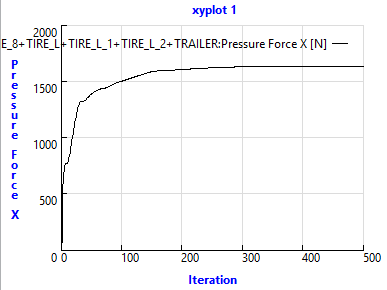
1. En el árbol de Flow Analysis, en > , pulse en Por defecto (Default).
2. Seleccione todos los límites en Por defecto (Default).
3. Pulse en  Trazado XY (XYPlot). Se añade una nueva entidad xyplot1 al árbol de Flow Analysis, en > > .
Trazado XY (XYPlot). Se añade una nueva entidad xyplot1 al árbol de Flow Analysis, en > > .
 Trazado XY (XYPlot). Se añade una nueva entidad xyplot1 al árbol de Flow Analysis, en > > .
Trazado XY (XYPlot). Se añade una nueva entidad xyplot1 al árbol de Flow Analysis, en > > .4. Seleccione xyplot1.
5. En el panel de propiedades, defina Variable en [Flow] Pressure Force X.
6. Defina Modo (Mode) en Combine Lines.
7. Pulse en  Detener (Stop) y
Detener (Stop) y  Ejecutar (Run), si fuera necesario.
Ejecutar (Run), si fuera necesario.
 Detener (Stop) y
Detener (Stop) y  Ejecutar (Run), si fuera necesario.
Ejecutar (Run), si fuera necesario.Trazado de la fuerza de cizalla
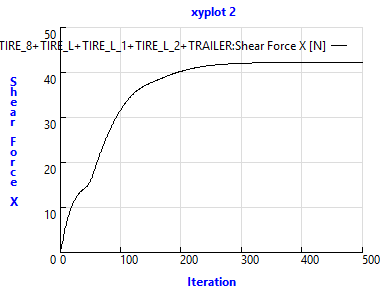
1. En el árbol de Flow Analysis, en > , pulse en Por defecto (Default).
2. Seleccione todos los límites en Por defecto (Default).
3. Pulse en  Trazado XY (XYPlot). Se añade una nueva entidad xyplot2 al árbol de Flow Analysis, en > > .
Trazado XY (XYPlot). Se añade una nueva entidad xyplot2 al árbol de Flow Analysis, en > > .
 Trazado XY (XYPlot). Se añade una nueva entidad xyplot2 al árbol de Flow Analysis, en > > .
Trazado XY (XYPlot). Se añade una nueva entidad xyplot2 al árbol de Flow Analysis, en > > .4. Seleccione xyplot2.
5. En el panel de propiedades, defina Variable en [Flow] Shear Force X.
6. Defina Modo (Mode) en Combine Lines.
La fuerza de arrastre en las superficies del camión es la suma de las fuerzas de presión y cizalla. |
7. Pulse en  Detener (Stop) y
Detener (Stop) y  Ejecutar (Run), si fuera necesario.
Ejecutar (Run), si fuera necesario.
 Detener (Stop) y
Detener (Stop) y  Ejecutar (Run), si fuera necesario.
Ejecutar (Run), si fuera necesario.Trazado del coeficiente de arrastre
 | 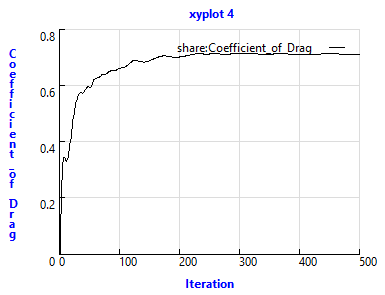 |
1. En el árbol de Flow Analysis, en  Física (Physics), seleccione Común (Common).
Física (Physics), seleccione Común (Common).
 Física (Physics), seleccione Común (Common).
Física (Physics), seleccione Común (Common).2. Pulse en  Trazado XY (XYPlot). Se añade una nueva entidad xyplot3 al árbol de Flow Analysis, en > > .
Trazado XY (XYPlot). Se añade una nueva entidad xyplot3 al árbol de Flow Analysis, en > > .
 Trazado XY (XYPlot). Se añade una nueva entidad xyplot3 al árbol de Flow Analysis, en > > .
Trazado XY (XYPlot). Se añade una nueva entidad xyplot3 al árbol de Flow Analysis, en > > .3. Seleccione xyplot3.
4. En el panel de propiedades, defina Variable en Drag force o Coefficient_of_Drag.
5. Pulse en  Detener (Stop) y
Detener (Stop) y  Ejecutar (Run), si fuera necesario.
Ejecutar (Run), si fuera necesario.
 Detener (Stop) y
Detener (Stop) y  Ejecutar (Run), si fuera necesario.
Ejecutar (Run), si fuera necesario.Visualización de una isosuperficie de puntos con presión en 0
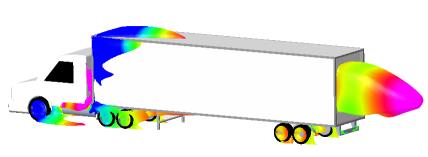 | Presión  Pa  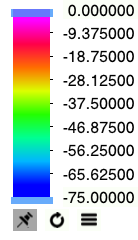 |
1. Pulse en > . Aparece una nueva entidad Isosurface 01 en Superficies derivadas (Derived Surfaces) del árbol de Flow Analysis.
2. Seleccione Isosurface 01.
3. En el panel de propiedades, en la ficha Modelo (Model), defina los valores de las opciones que se indican a continuación:
◦ Isosurface Variable: Velocity X: [m/s] : Flow
◦ Tipo (Type): Below Value
◦ Valor (Value): 0
4. En la ficha Vista (View) del panel de propiedades, defina los valores de las opciones, tal como se indica a continuación:
◦ Variable: Presión (Pressure): [Pa]: Flujo (Flow)
◦ Mín. (Min): –75.0
◦ Máx. (Max): 0
Visualización de las líneas de flujo en el dominio
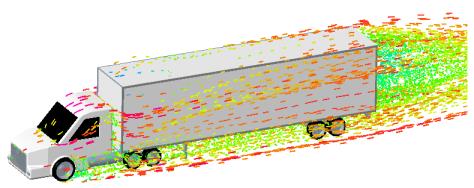 | Velocidad X  m/s   |
1. En el árbol de Flow Analysis, en > , pulse en Por defecto (Default).
2. En Por defecto (Default), seleccione CAB y TRAILER.
3. En la ficha Modelo (Model) del panel de propiedades, en Streamline, seleccione los siguientes valores para las opciones que se indican a continuación:
◦ Liberar partícula (Release Particle): Sí (Yes)
◦ Número de partículas (Number of Particles): 70
4. Añada Streamline01 al árbol de Flow Analysis y selecciónelo.
5. En la ficha Modelo (Model) del panel de propiedades, seleccione los siguientes valores para las opciones que se indican a continuación:
◦ Espesor de línea (Line Thickness): 0.03
◦ Tamaño de tiempo de animación (Animation Time Size): 0.1
6. En la ficha Vista (View) del panel de propiedades, seleccione los siguientes valores para las opciones que se indican a continuación:
◦ Variable: Velocidad X: [m/s]: flujo
◦ Mín. (Min): –15
◦ Máx. (Max): 24
 Condiciones de límite (Boundary Conditions)
Condiciones de límite (Boundary Conditions) General Boundaries
General Boundaries Flow Analysis
Flow Analysis Isosuperficie (Isosurface)
Isosuperficie (Isosurface)